👨 作者簡介:大家好,我是Taro,前端領域創作者
?? 個人主頁:唐璜Taro
🚀 支持我:點贊👍+📝 評論 + ??收藏
文章目錄
- 前言
- 一、發布項目
- 二、解決發布失敗
- 1.發布失敗
- 2.托管捆綁包
- 3.IIS驗證托管包是否成功添加
- 4.發布成功
- 5.添加網站
- 總結
前言
項目開發完成后的部署工作是應用程序從開發環境轉移到生產環境的關鍵步驟,本文就介紹了IIS部署.Net 7項目的基礎內容。
一、發布項目
- 右鍵選擇項目,選擇
發布,進入發布配置頁面
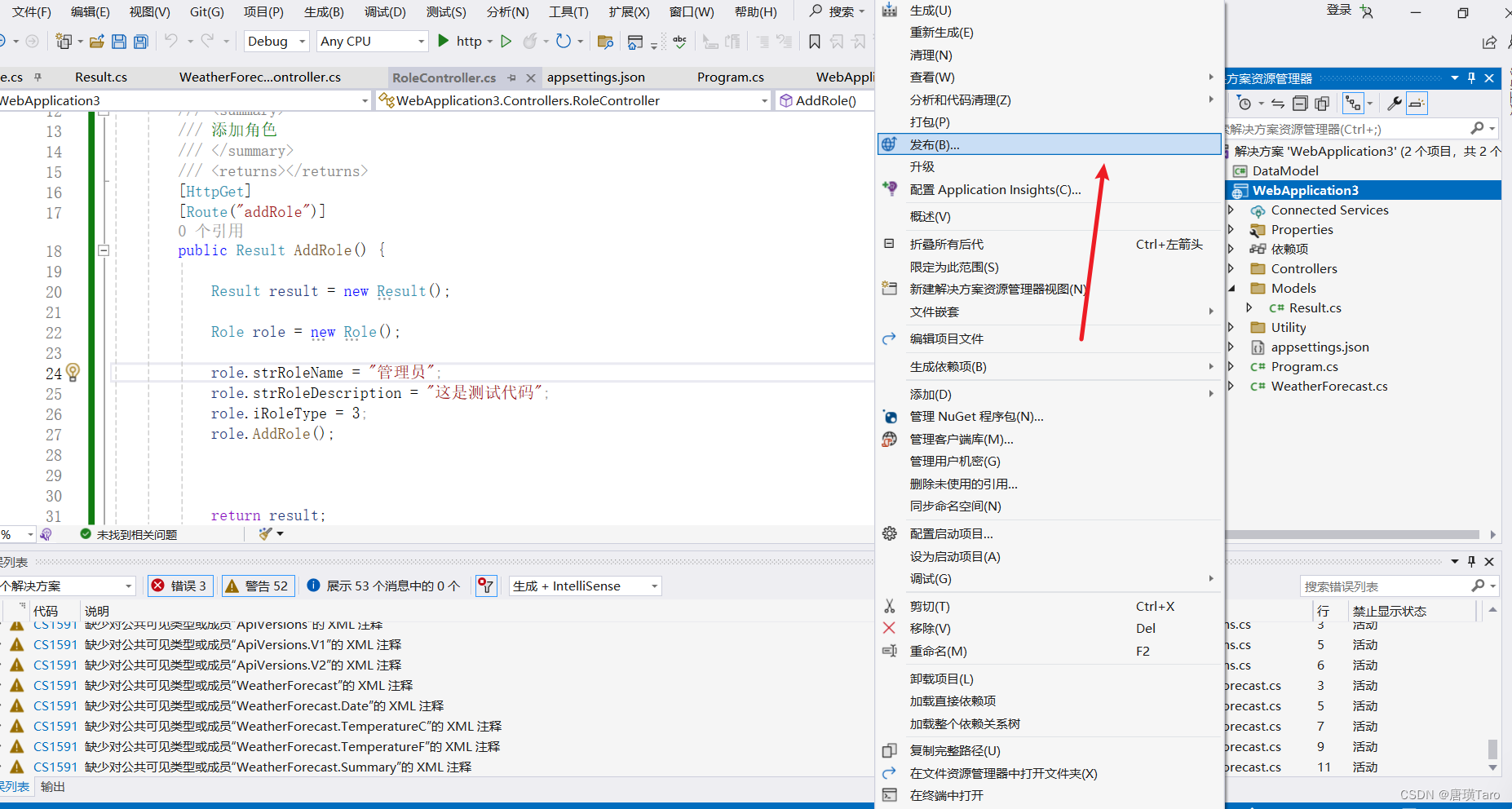
- 在發布頁面選擇
更多操作下的編輯,在文件發布選項下勾選在發布前刪除所有的現有文件

選擇項目“保存地址”,點擊發布
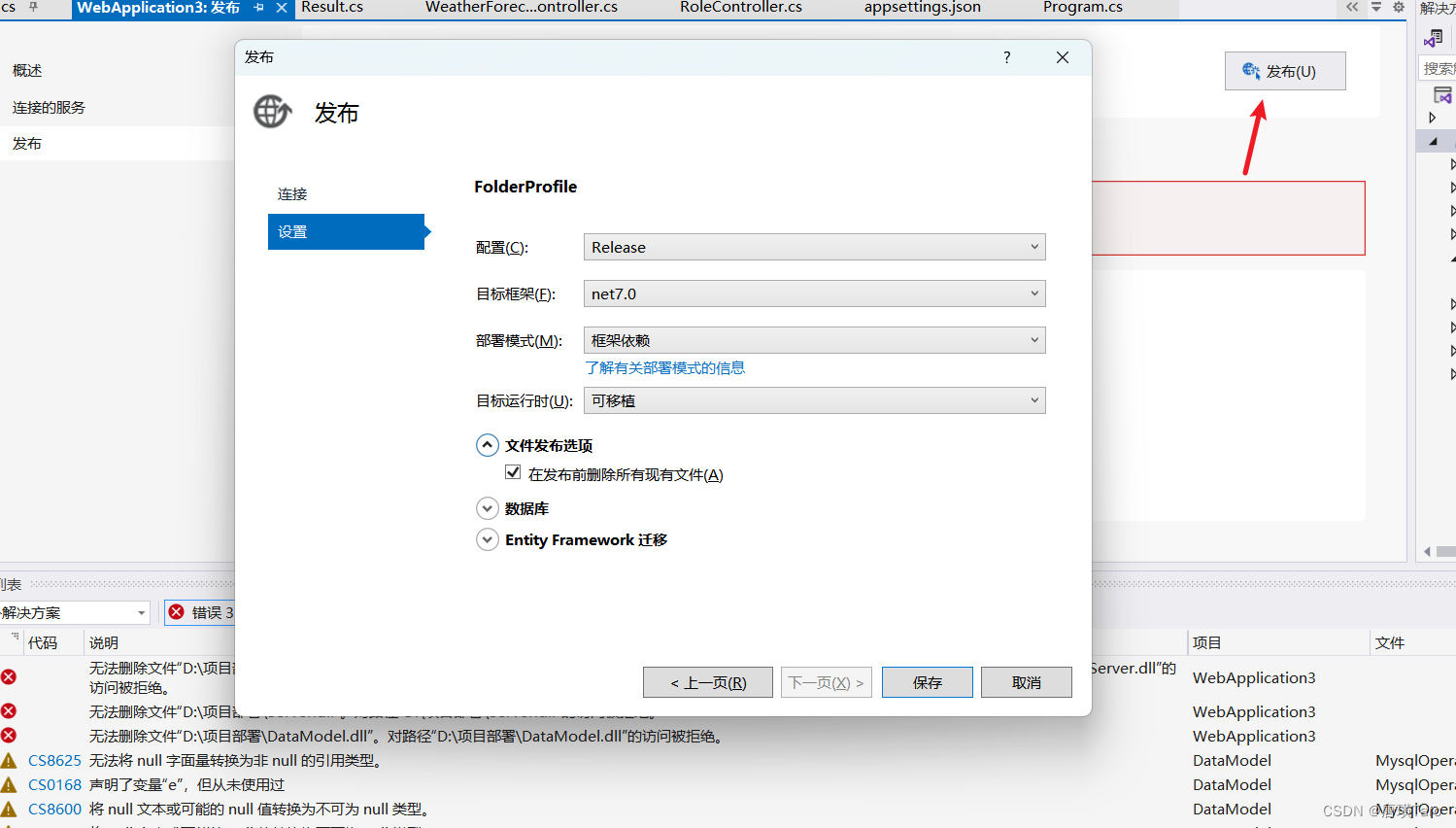
二、解決發布失敗
如果出現報錯,則說明當前電腦上缺少相關的ASP.NET 核心運行時,通過ASP.NET 核心運行時能夠運行現有的 Web/服務器應用程序。在 Windows 上,需要安裝托管捆綁包 Hosting Bundle
1.發布失敗
代碼如下(示例):

2.托管捆綁包
下載鏈接:
https://download.visualstudio.microsoft.com/download/pr/1419ee9f-72b4-435f-a1e0-14c1ab7200b4/8d9a7366d093d4afd31c43456da4a2e4/dotnet-hosting-7.0.16-win.exe
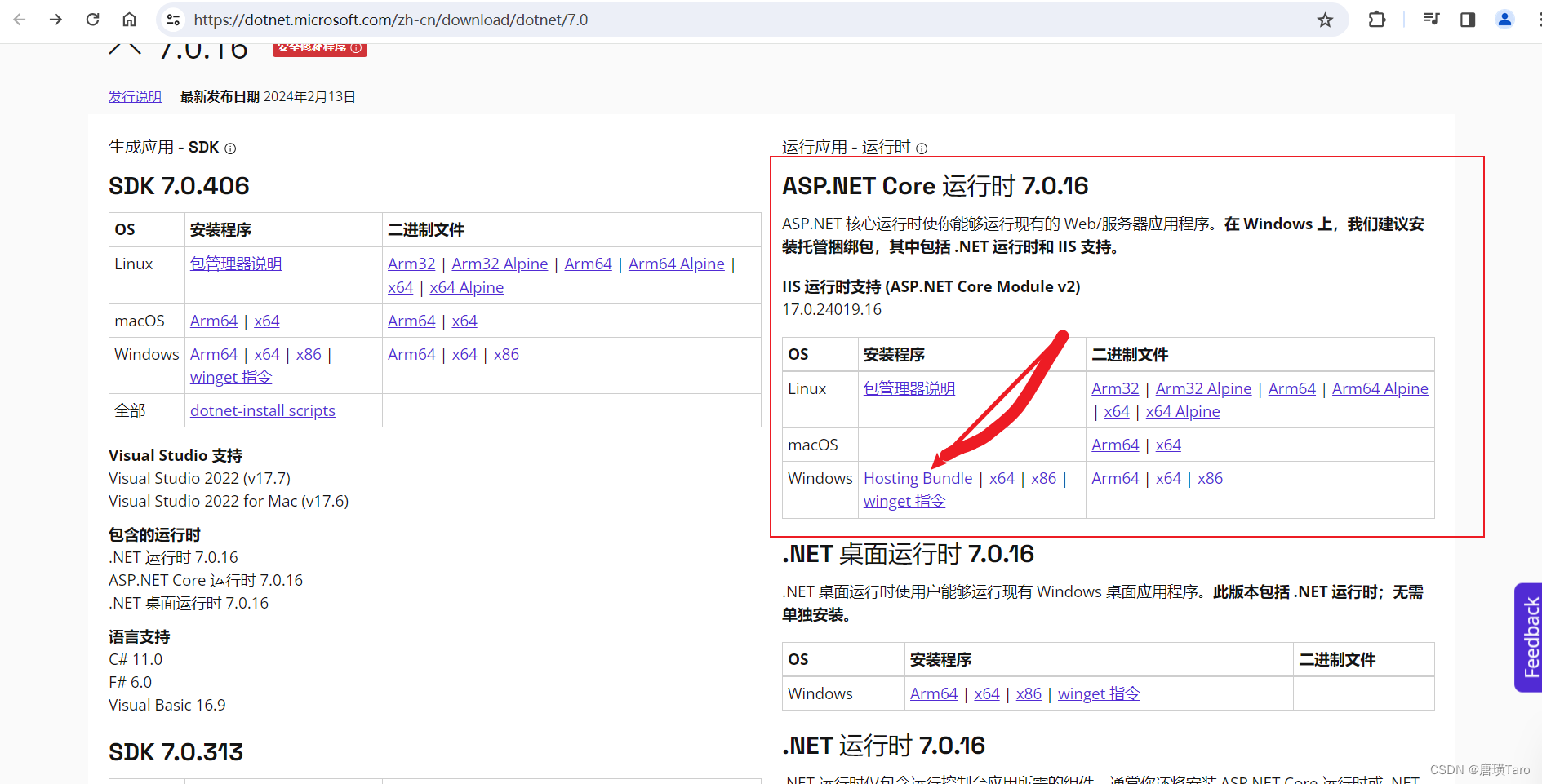
進行安裝:
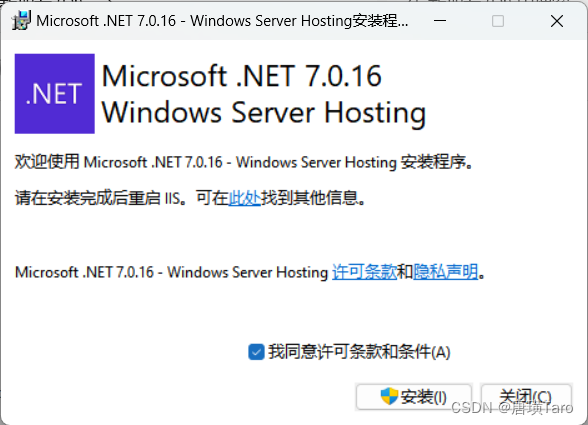
3.IIS驗證托管包是否成功添加
IIS中 雙擊 模塊選項
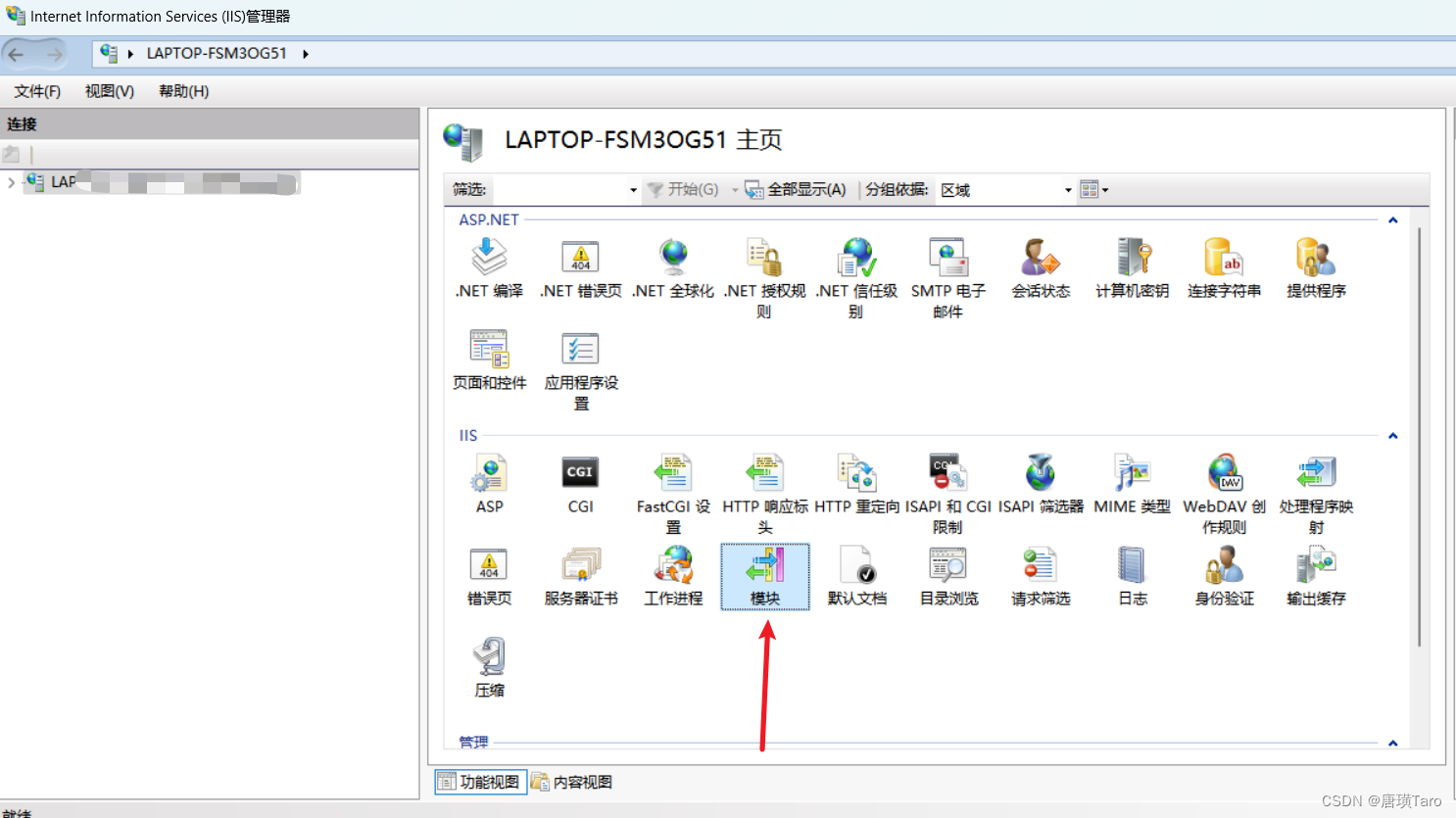
檢查是否存在 AspNetCoreModuleV2 模塊,若存在則正常
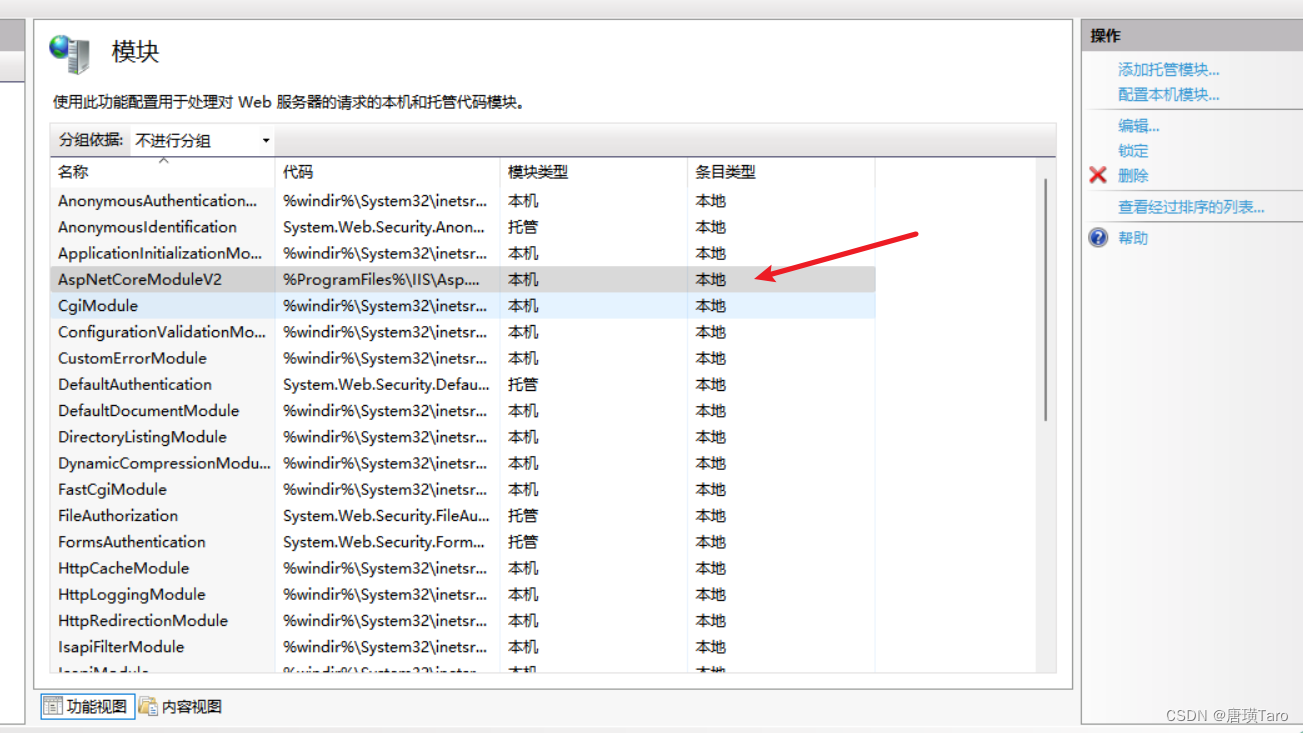
若不存在,可以選擇 配置本機模塊,進行重新添加;此處已添加,故不再顯示該模塊
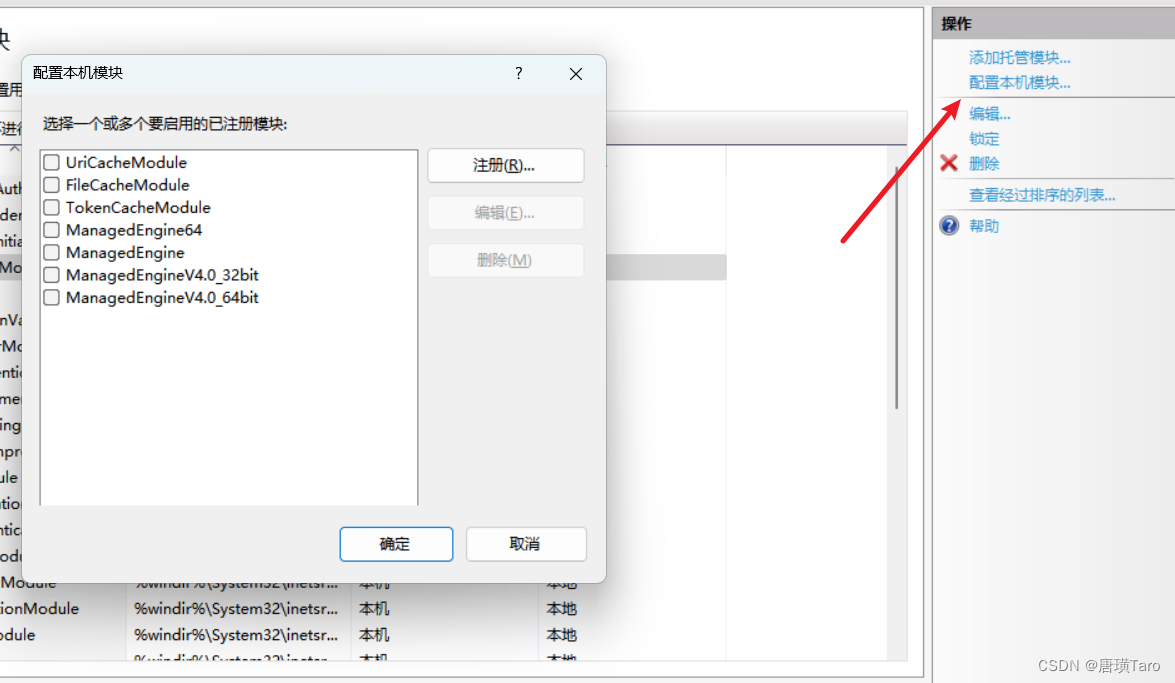
4.發布成功
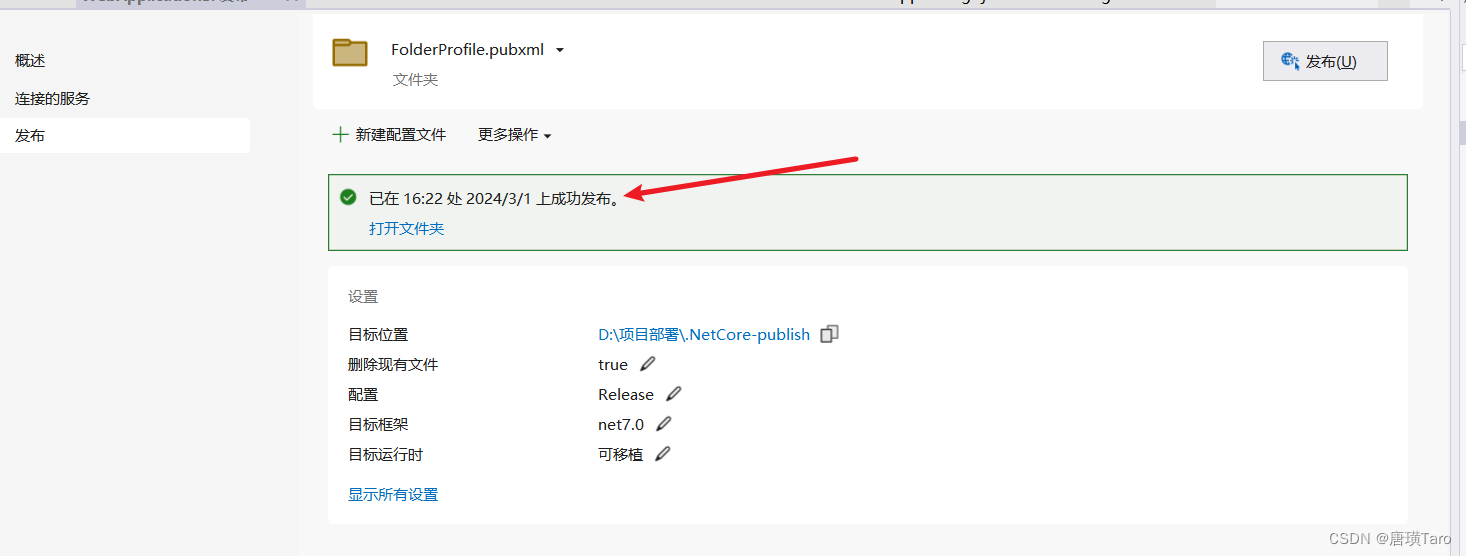
5.添加網站
訪問地址:http://192.168.0.12:8092/swagger/index.html
檢查程序是否能夠正常運行
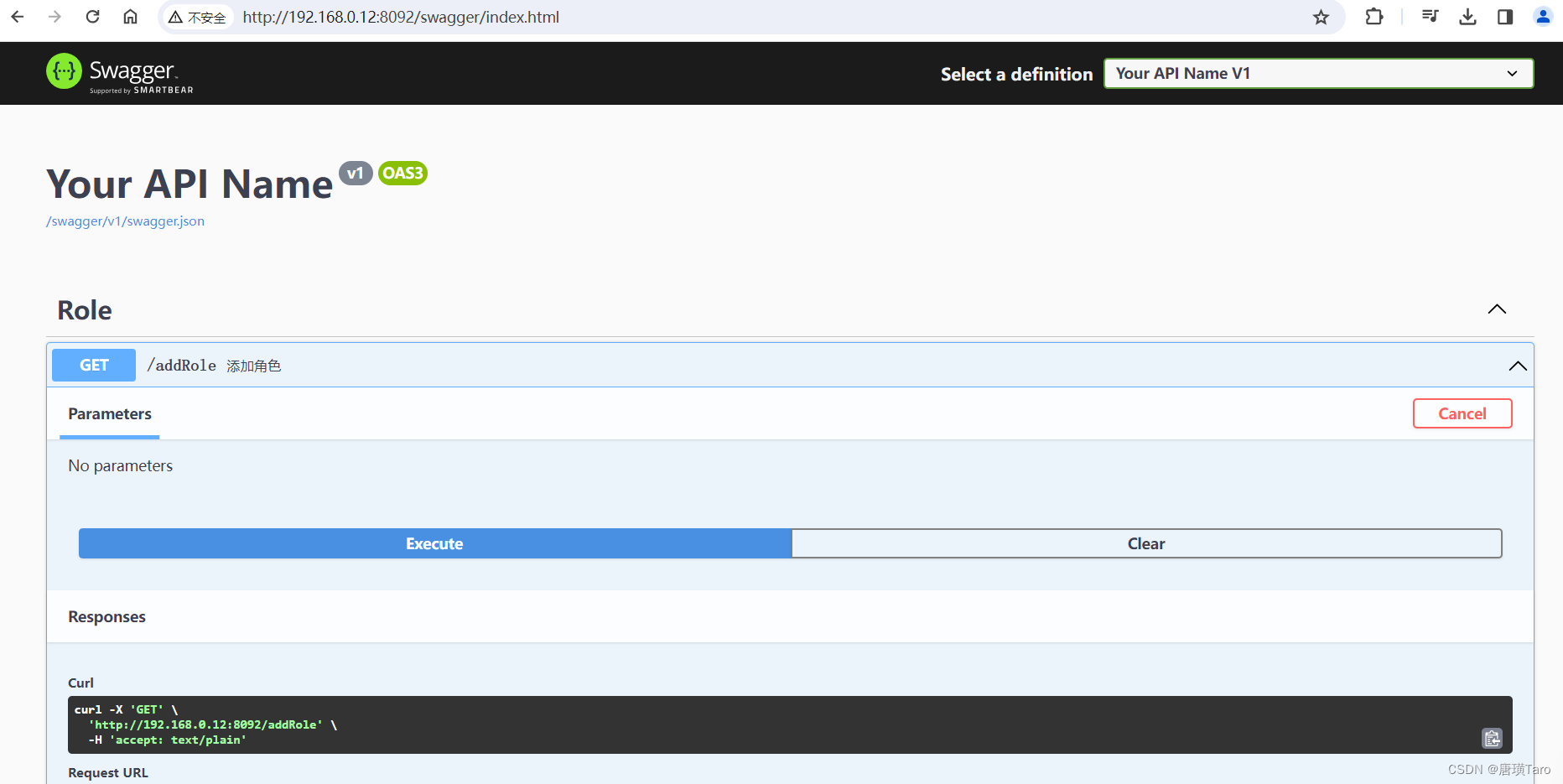
總結
以上就是今天要講的內容,本文僅僅簡單介紹了一個基本的IIS部署.NET項目的指導。確保您的服務器和項目都做了適當的準備和配置,以確保項目順利運行


)







)

)






 如何計算 Hessian Matrix 海森矩陣 海塞矩陣)